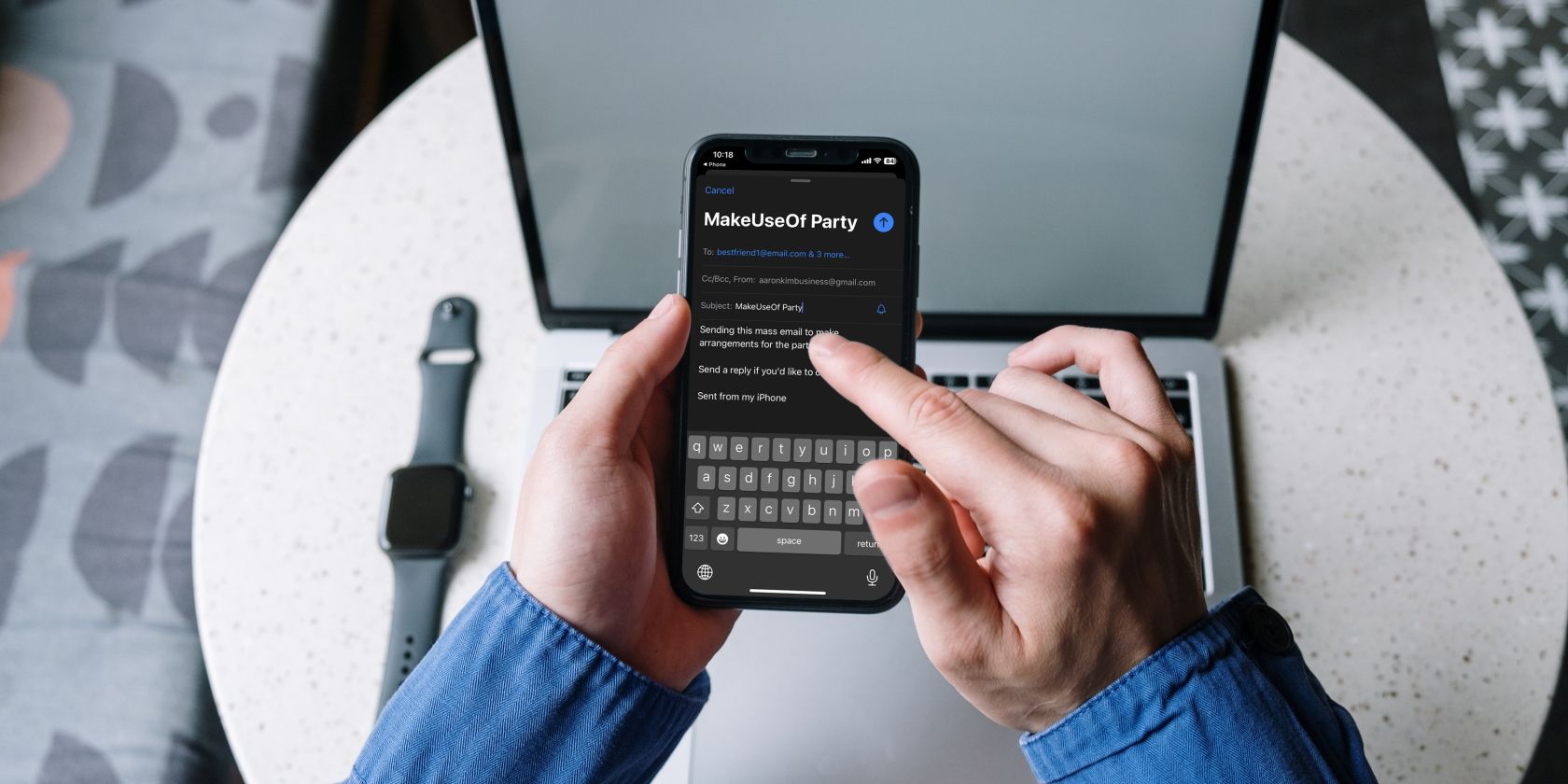برنامه Mail اپل ویژگی ارسال ایمیل انبوه را ارائه نمی دهد، اما راه حلی برای ارسال ایمیل به چندین آدرس در یک زمان وجود دارد.
ایمیلها از ابتدای پیدایش اینترنت وجود داشتهاند، و اگرچه بخش مهمی از ارتباطات دیجیتال ما هستند، اما هنگام تلاش برای ارسال پیام به گروههای بزرگی از مردم، ممکن است احساس بدی داشته باشند.
اگر سعی کردهاید یک ایمیل انبوه ارسال کنید، میدانید که میتواند آزاردهنده و دشوار باشد، مگر اینکه یک لیست CC از پیش تعیینشده یا زیرساختی برای افزودن سریع چند مخاطب داشته باشید.
چیزی که بسیاری نمی دانند این است که راهی برای ارسال سریع ایمیل های گروهی مستقیماً از iPhone یا iPad وجود دارد. در زیر بخوانید تا همه چیز را در مورد آن بدانید.
یک لیست مخاطبین برای ارسال ایمیل های گروهی ایجاد کنید
Apple Mail چندین ویژگی پنهان دارد، مانند تنظیم یادآورهای ایمیل، اما راهی برای ارسال مستقیم ایمیلهای انبوه در دستگاه iOS وجود ندارد. خوشبختانه، راهحلی وجود دارد که میتوانید از آن برای آسانتر کردن کار خود استفاده کنید. در اینجا به این صورت است:
- برنامه Contacts را در iPhone یا iPad خود باز کنید.
- روی دکمه مثبت (+) در گوشه بالا سمت راست ضربه بزنید تا یک گروه مخاطب جدید ایجاد کنید.
- آنچه را که می خواهید این گروه را در کادر شرکت نامگذاری کنید تایپ کنید.
- به پایین اسکرول کنید تا قسمت یادداشت ها را ببینید.
- تمام آدرس های ایمیلی را که می خواهید به این گروه اضافه کنید وارد کنید. هر آدرس ایمیل باید با کاما و فاصله از هم جدا شود. یا اگر لیست خارجی دارید، میتوانید ایمیلها را در کلیپبورد کپی کنید اما مطمئن شوید که از قالببندی مناسب پیروی میکند.
- اکنون ایمیل های خود را کپی کرده و در قسمت ایمیل کارت تماس گروه قرار دهید.
- برای ذخیره لیست خود، Done را فشار دهید.
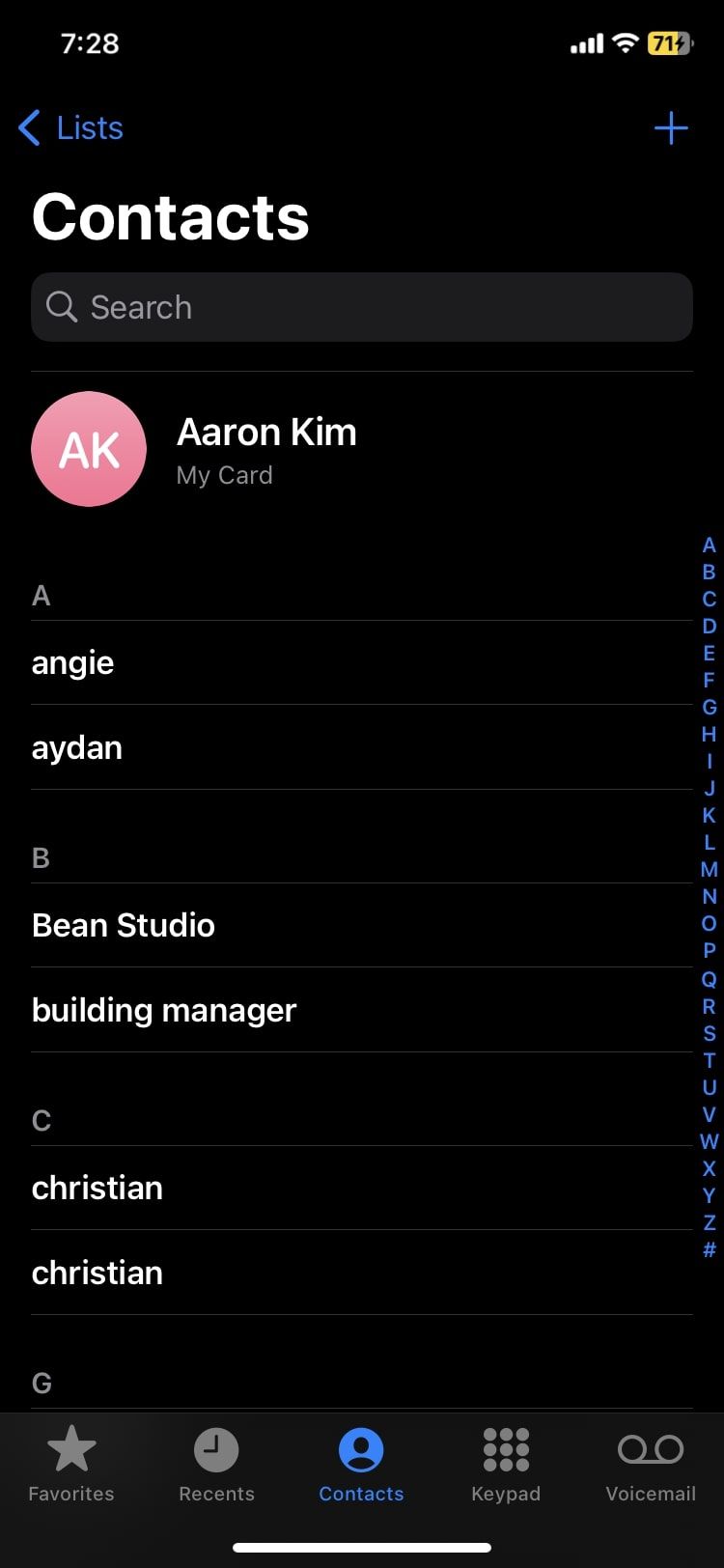
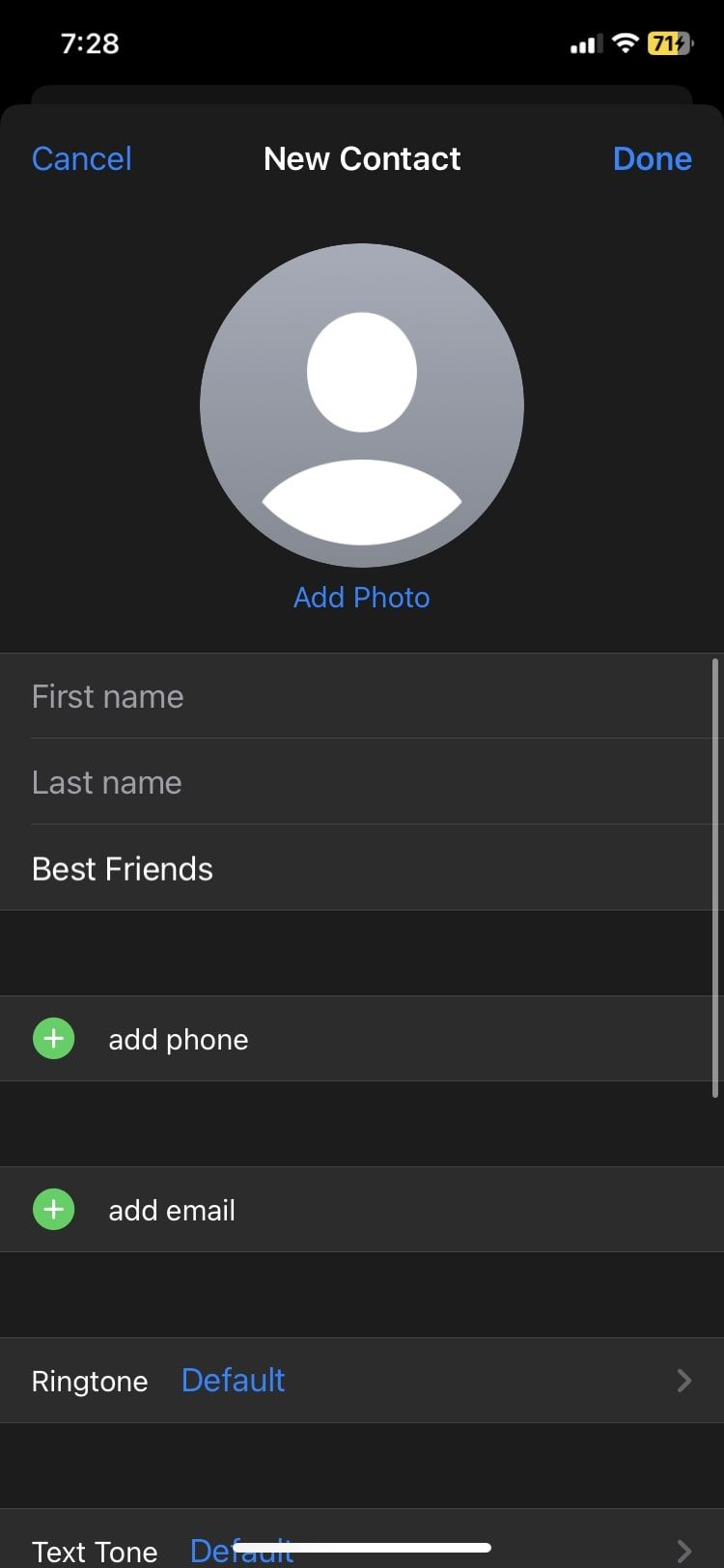
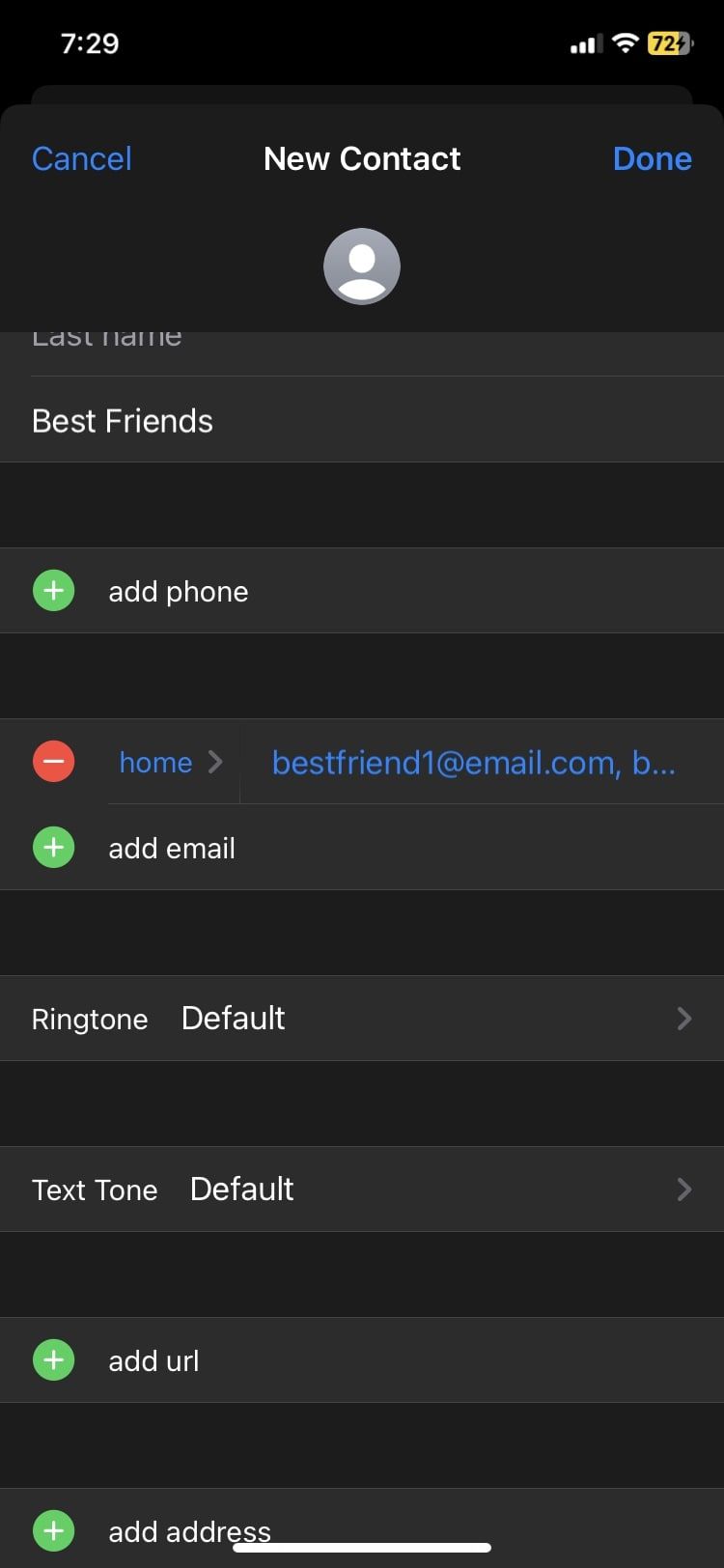
هنگامی که این لیست مخاطبین را ایجاد کردید، همانطور که در زیر به شما نشان خواهیم داد، ارسال ایمیل به همه افراد در آن بسیار آسان است.
ارسال ایمیل های گروهی از آیفون یا آیپد شما
برنامه ایمیل اپل به راحتی با برنامه مخاطبین پیوند می خورد. برای ارسال ایمیل گروهی به لیست مخاطبین جدید خود، این مراحل را دنبال کنید:
- برنامه مخاطبین را باز کنید و به لیستی که ایجاد کرده اید بروید.
- روی دکمه Mail ضربه بزنید.
- شما به برنامه Mail هدایت می شوید، جایی که می توانید پیام خود را پیش نویس کنید.
- فیلد To: تمام ایمیل هایی را که در لیست مخاطبین درج کرده اید خواهد داشت.
- وقتی پیام خود را تایپ کردید، دکمه ارسال را فشار دهید.
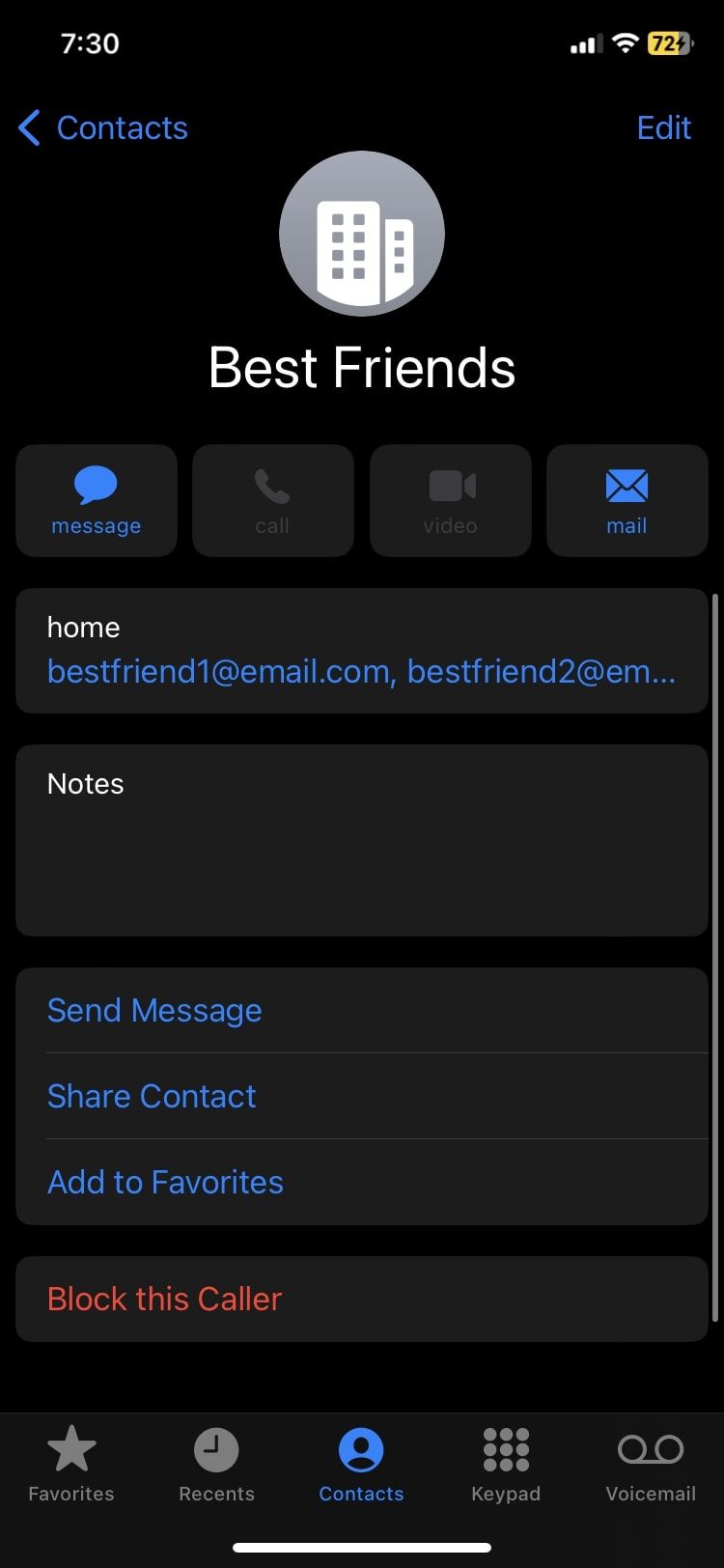
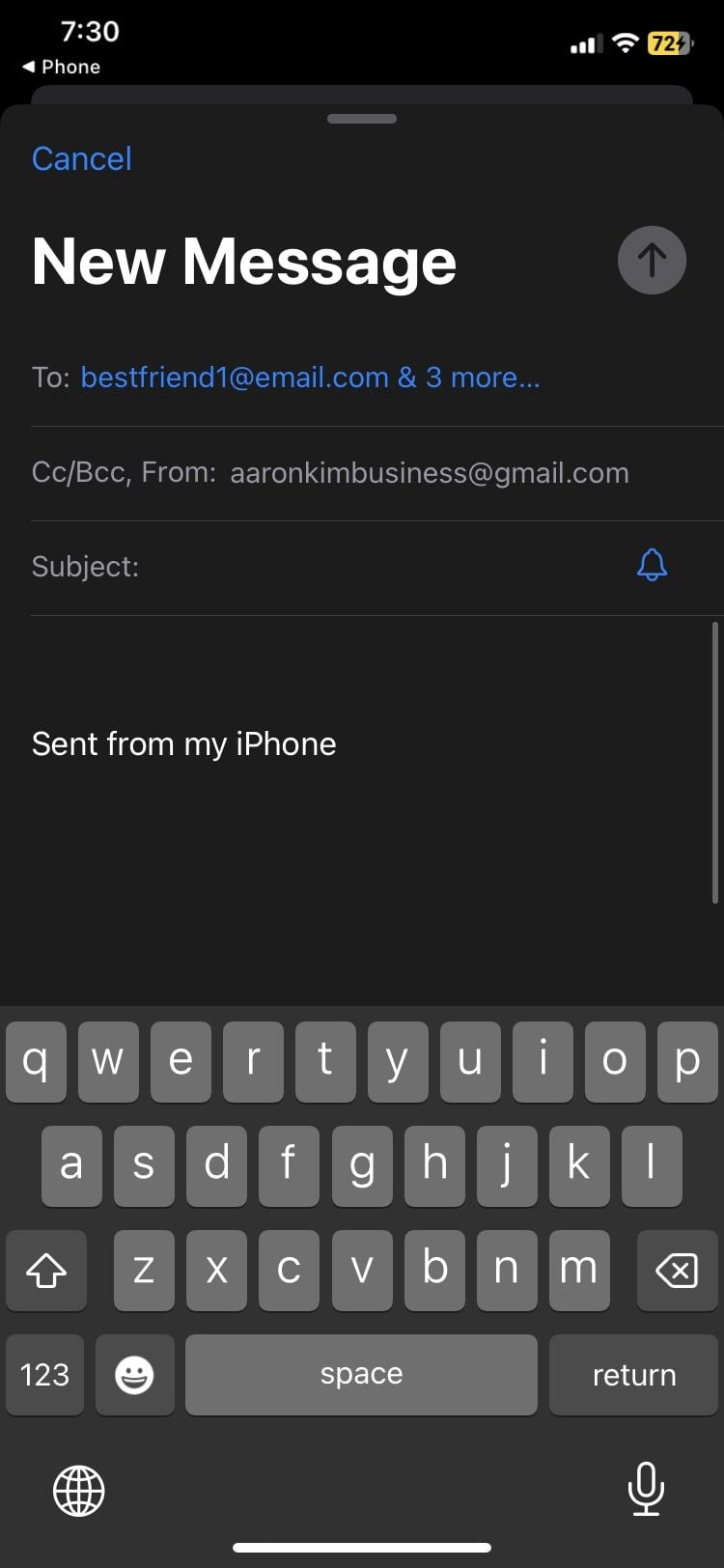
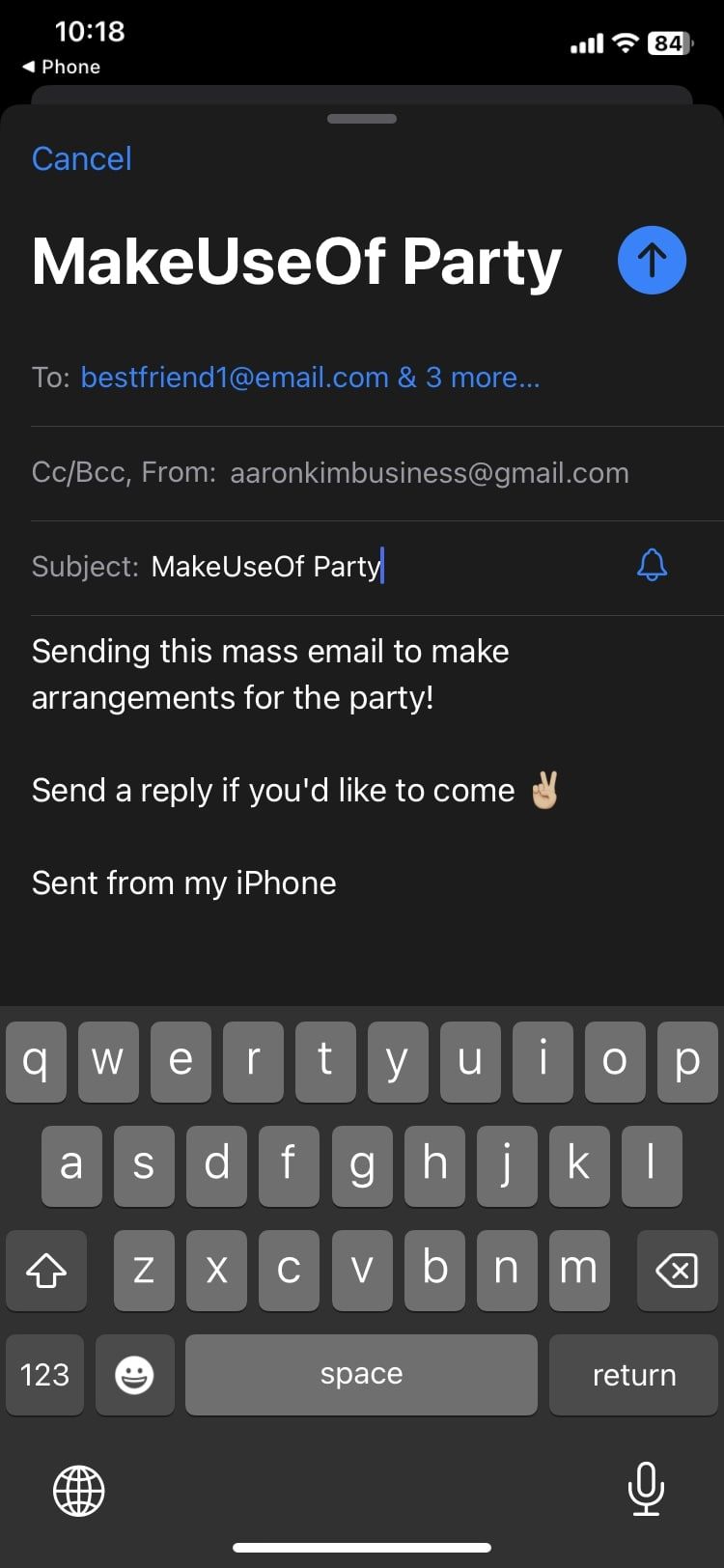
اگر هنگام نوشتن ایمیل اشتباه کردید، اگر به اندازه کافی سریع هستید، می توانید ایمیل را در iPhone و iPad خود لغو کنید.
ارسال ایمیل گروهی در آیفون آسان شده است
اکنون که می دانید چگونه گروه های مخاطب را در iPhone و iPad خود ایجاد کنید، می توانید ایمیل های گروهی را برای همه موارد ارسال کنید. می توانید یک گروه همکار، خانواده و دوستان ایجاد کنید تا ارتباط ایمیل را آسان تر کنید.
اگرچه ممکن است در مقایسه با برنامه های اختصاص داده شده به ارتباطات جمعی کمی خسته کننده تر باشد، اما اگر ترجیح می دهید از برنامه های اختصاصی اپل استفاده کنید، یک هک کوچک جالب است.